- 系统
- 教程
- 软件
- 安卓
时间:2017-09-11 来源:u小马 访问:次
在win10系统共享文件夹无法访问,提示网络错误,你没有权限访问IP地址。请与网络管理员联系请求访问权限。或提示:windows无法访问IP地址或XX主机,请检查名称的拼写。否则,网络可能有问题。要尝试识别并解决网络问题,请单击“诊断”。其实这些提示都是因为windows共享设置某个环节出问题了,下面来看看怎么一个一个排除。
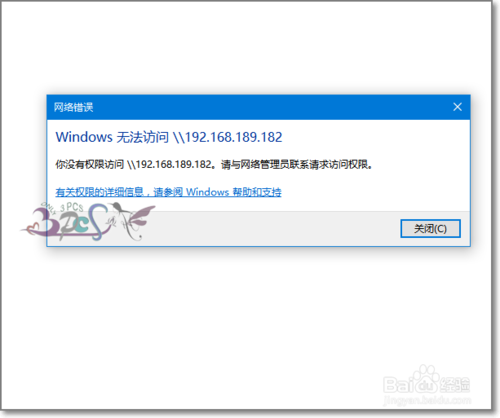
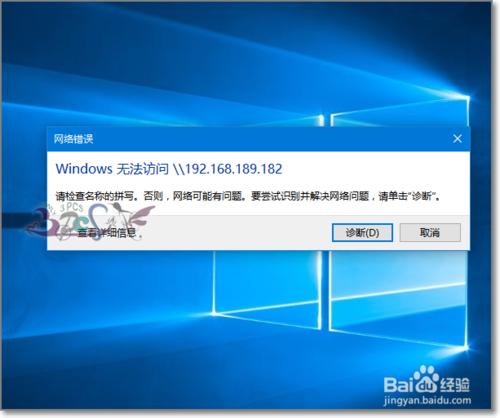
1:首先查看共享依赖的服务是不是有异常,有没有启动。进入的计算机管理,点击服务,或在运行输入“services.msc”进入的服务管理界面。
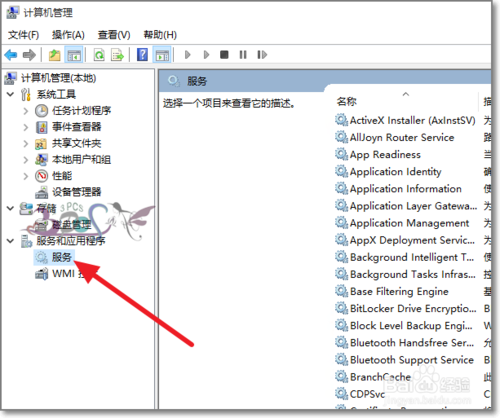
2:查看Workstation服务有没有启动。若没有启动,设置为自动启动。
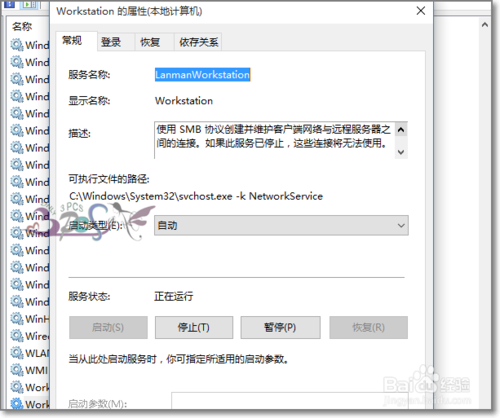
3:查看Server服务有没有启动。若没有启动,设置为自动启动。
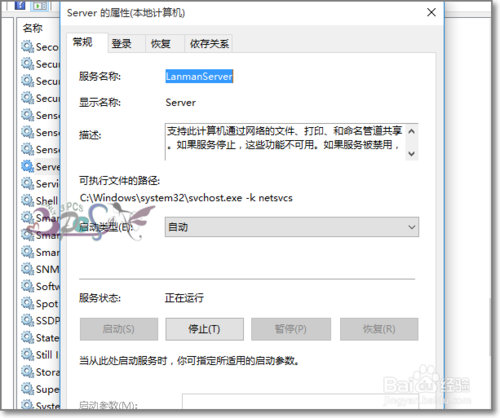
4:接下来看看共享的文件夹共享权限有没有设置,选择共享文件夹属性-共享-高级共享。
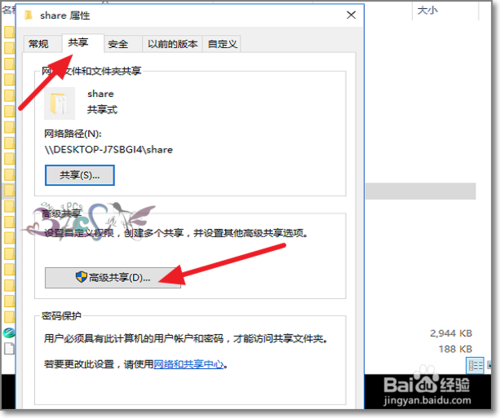
5:点击权限-添加Everyone用户可以访问此共享文件夹。这是在无法共享的时候排除是账号权限问题。若没有此问题,建议还是不要使用的Everyone用户。要以指定可以访问共享的用户。
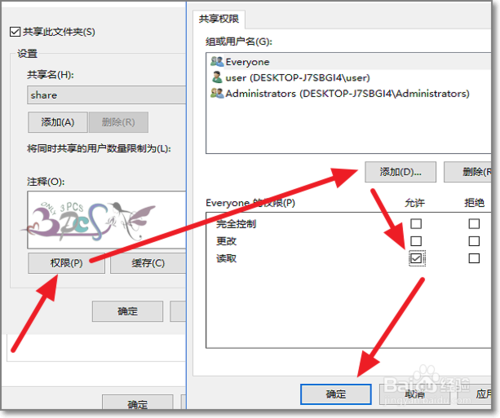
6:进入的运行输入“gpedit,msc”进入的组策略界面。
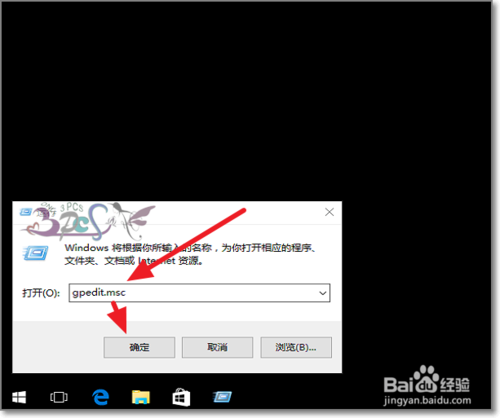
7:按下图路径找到本地帐户的共享和安全模型,改为经典模式。
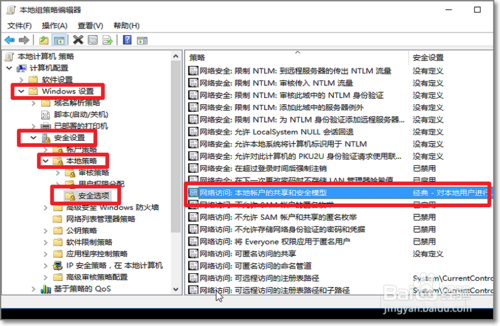
8:在此过程可以设置修改好进行测试看是否能访问,有必要时要重启电脑再试。
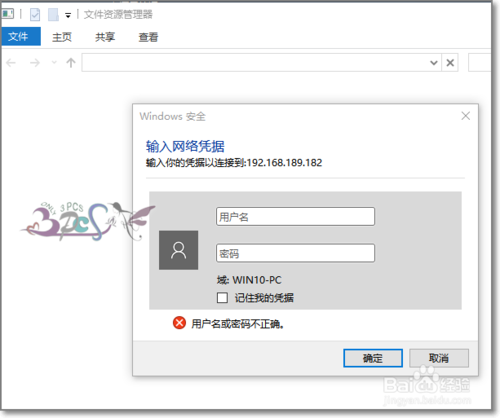
9:共享可以在相互,若共享电脑有问题,则可以试试第三台电脑来测试问题原因。更好的排除一些网络上的故障。
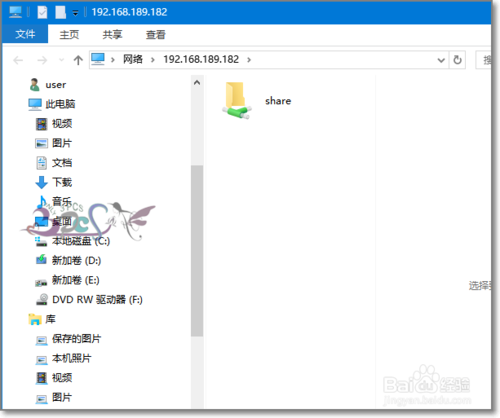
以是就是小编今天分享给大家的关于在win10电脑下共享文件夹无法访问的解决方法了!





